Base de conocimientos  Formularios de registro
Formularios de registro  Cómo crear un formulario que cumpla con el RGPD
Cómo crear un formulario que cumpla con el RGPD

Añade formularios de registro que cumplan con el RGPD utilizando los formularios de Benchmark Email. Tus suscriptores podrán dar su consentimiento para la utilización de sus datos con toda confianza y así, tu podrás enviar tus mejores ofertas a través de campañas de email marketing, y en consecuencia, tu lista de contactos y clientes irá en aumento.
Para crear un formulario que dé cumplimiento al RGPD necesitarás lo siguiente:
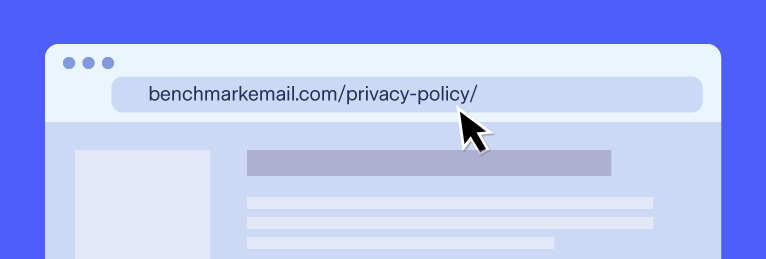
![]() NOTA
NOTA
Para añadir una casilla de verificación a un formulario de registro para cumplir con el RGPD, deberás crear una lista de contactos o seleccionar una previamente creada y añadir un campo en la lista para esta casilla de verificación.
![]() Si prefieres, puedes ver nuestro video tutorial aquí.
Si prefieres, puedes ver nuestro video tutorial aquí.
Campo extra en tu lista de contactos
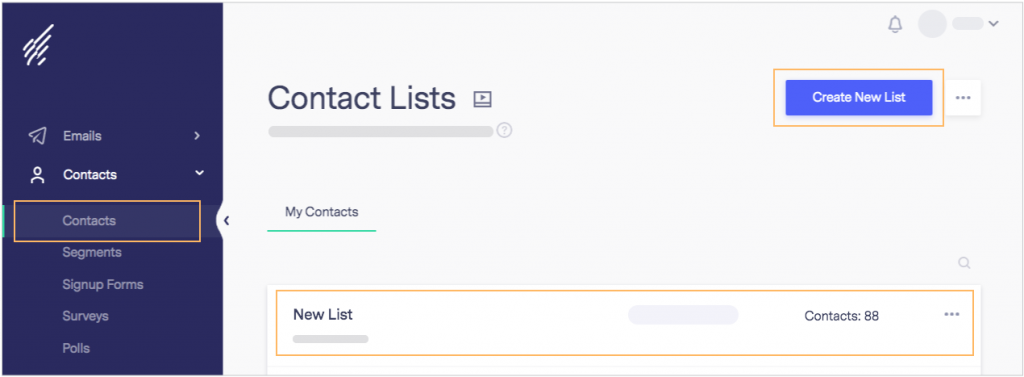
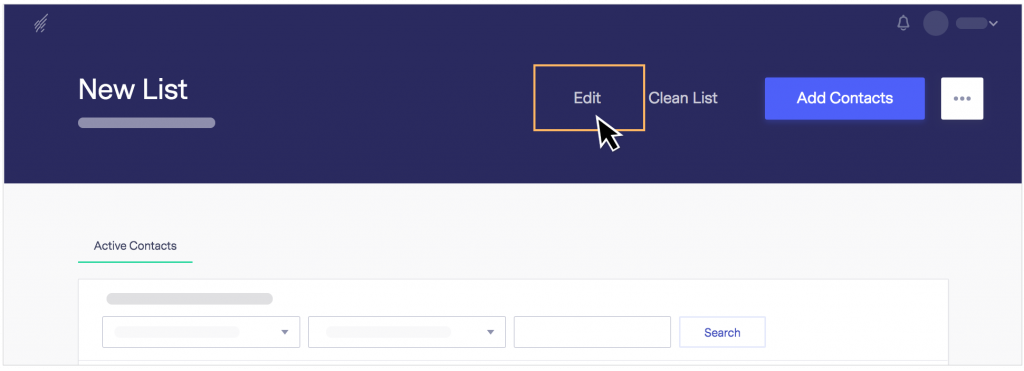

Ahora, es tiempo de crear o editar un formulario de registro.
![]() IMPORTANTE
IMPORTANTE
Cambia cualquier otro campo de acuerdo a tus necesidades, con excepción de los campos: nombre, apellido, segundo nombre y dirección de correo.
![]() ANTES DE COMENZAR, POR FAVOR CONSIDERA LO SIGUIENTE:
ANTES DE COMENZAR, POR FAVOR CONSIDERA LO SIGUIENTE:

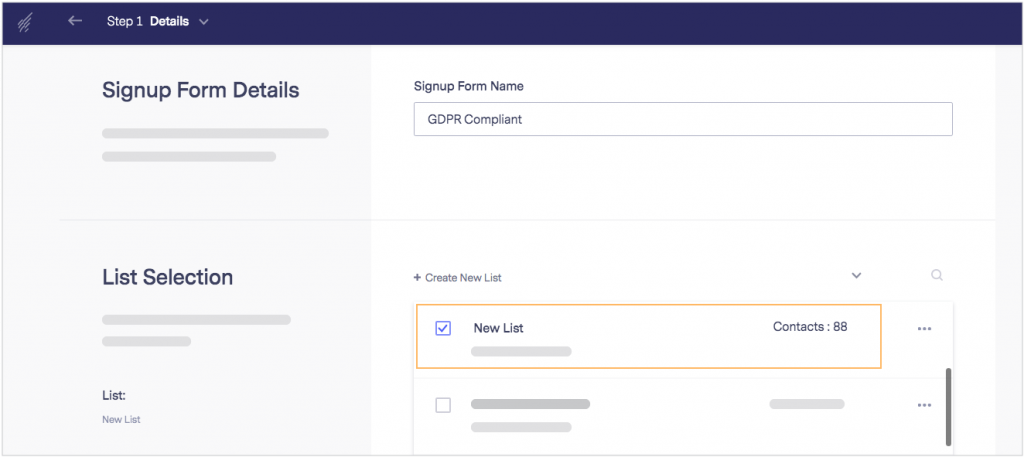
He leído y acepto las políticas de privacidad.</u></a>El texto resaltado en amarillo, es el texto que tus visitantes leerán, modifícalo a tu gusto.

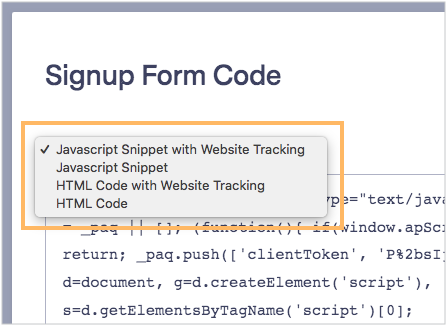
![]() IMPORTANTE
IMPORTANTE
Los formularios compactos no son aptos para añadir esta casilla de verificación del RGPD.
Para añadir tu política de privacidad o algún enlace puedes copiar el siguiente código:
<a target="blank" href="https://www.benchmarkemail.com">Comprendo y acepto las políticas de privacidad.</a>
Recuerda reemplazar https://www.benchmarkemail.com con las políticas de privacidad de tu sitio web y el texto resaltado en amarillo con el texto que quieras que tus visitantes lean.
Te recomendamos únicamente realizar las modificaciones mencionadas en este documento a los códigos proporcionados, ya que una modificación no recomendada por mínima que sea, puede alterar su correcto funcionamiento. Al pegar el código revisa que las comillas utilizadas sean rectas y no curvas (observa la imagen debajo) ya que muchos ordenadores y software tienen la función “comillas inteligentes” activa y pueden modificar las comillas, si esto sucede, copia el código a un bloc de notas y después pégalo en tu formulario ya que las comillas curvas harán que tu código no funcione como debe.
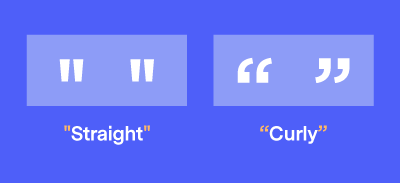
![]() SUGERENCIA
SUGERENCIA
Aprende más sobre códigos de rastreo usando formularios de registro haciendo clic aquí.
¿Tienes más preguntas? Contacta a nuestro equipo de soporte.